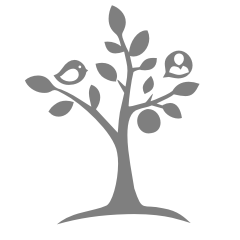Пошаговое руководство:
1. Регистрация в Робокассе
https://partner.robokassa.ru/Reg/Register?culture=ru
Для того, чтобы магазин успешно прошел регистрацию, он должен соответствовать требованиям http://robokassa.ru/ru/Requirements.aspx
2. Регистрация интернет-магазина в личном кабинете Робокассы
Общее описание
3. Технические настройки
Настройка производится одновременно на сайте интернет-магазина и в личном кабинете.
Для выполнения настроек на стороне интернет магазина у пользователя должны быть права администратора, включающие управление финансами.
В разделе Конфигурация-Коммерция перейдите на раскрывающееся меню Робокасса.
Если раскрывающееся меню Робокасса отсутствует, попросите администратора включить модуль Robokassa на сайте.
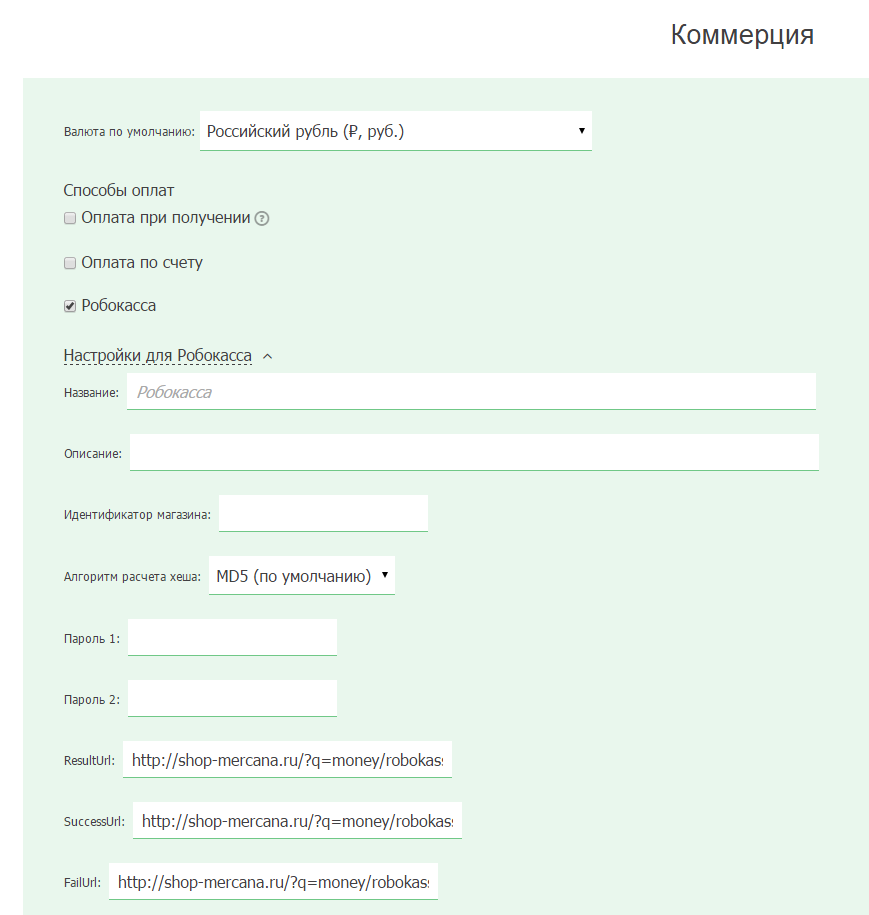
Заполните поля в соответствии с данными в разделе Технические настройки Магазина на Робокассе

Название: по умолчанию указано “Робокасса”, можно оставить без изменений
Описание:по умолчанию перечислены актуальные способы платежей, можно оставить без изменений
Идентификатор магазина: скопируйте из карточки в Робокассе
Алгоритм расчета хеша: MD5
Пароль1: сгенерируйте на стороне Робокассе, вставьте в настройки модуля на сайте
Пароль2: сгенрируйте на стороне Робокассе, вставьте в настройки модуля на сайте
ResultURL: скопируйте из настроек модуля на сайте, вставьте в настройках Робокассы
SuccessURL: скопируйте из настроек модуля на сайте, вставьте в настройках Робокассы
FailURL: скопируйте из настроек модуля на сайте, вставьте в настройках Робокассы
На стороне Робокасы:
Методы отсылки данных: оставляйте Get по умолчанию
Сохраняйте данные в форме на сайте и в Робокассе.
5. Необходимые документы
1. Загрузить в ЛК сканы учредительных документов ,вкладка «Документы и шаблоны-> «Документы для предоставления»:
∙ Паспорт руководителя Получателя
∙ Приказ о назначении руководителя
∙ Свидетельства о государственной регистрации
∙ Свидетельства о постановке на учет в налоговом органе
∙ Устав + всех изменений к нему
∙ Решение об учреждении.
2. Предоставить на бумажном носителе следующий документы (Вкладка «Документы и шаблоны-> «Документы для предоставления»):
-заявление о присоединении к договору об оказании услуг - 2 экз.;
-акт о технической готовности сторон – 2экз. ;
-заполненную анкету- клиента (в одном экземпляре).
Указанные документы необходимо предоставить в двух экземплярах, с подписью Руководителя и печатью организации.
адрес: 119334, г. Москва, Канатчиковский проезд, д. 1, стр.1
Учточните данные на сайте Робокассы (актуально на ноябрь 2015 г)
6.Активация
В личном кабинете робокассы отправьте магазин на активацию.
Данные будет рассмотрены технической поддержкой в течение нескольких дней, и если все будет в порядке, то магазин будет активирован для проведения платежей.
Если возникнут ошибки - администрация даст указания.
7. Проверка
После активации плажей проверьте работу платежной системы, совершив тестовую покупку.
8. Отправка документов
После активации аккаунта Вам необходимо будет подписать соответствующие документы и направить их на адрес Робокассы, т.к. без этих документов не будет возможности выводить деньги со счета Вашего магазина.